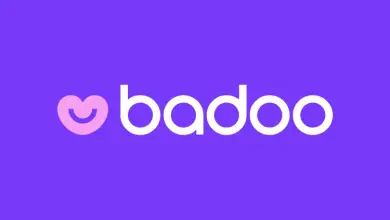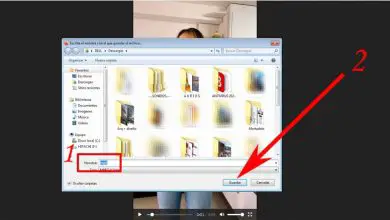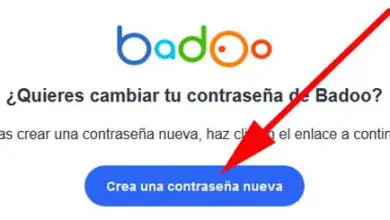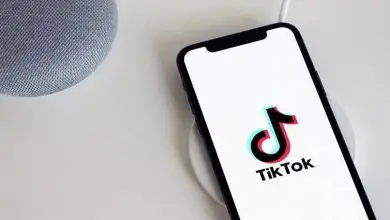Come ripristinare e cancellare la cache di Instagram su dispositivi Android o iPhone
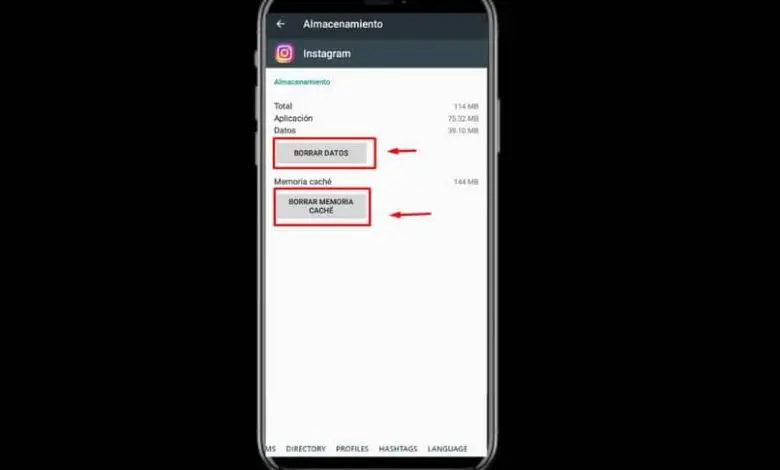
Tuttavia, uno dei dettagli sfavorevoli di questo strumento è che è un po’ pesante. Di conseguenza, più dati vengono archiviati attraverso di esso, provoca lentezza nel dispositivo che ne fa rimanere il caricamento e non consente di caricare alcuna pubblicazione. Per questo motivo è consigliabile resettare e svuotare frequentemente la cache di Instagram, oltre ad alcune foto e video, in quanto ciò libererà spazio e il tuo dispositivo avrà ottime prestazioni.
Ora, senza ulteriori indugi, iniziamo con ciò che ci interessa davvero.
Ripristina e cancella la cache su Instagram per dispositivi Android
Senza dubbio, il ripristino e la cancellazione della cache di Instagram sui telefoni Android è uno dei processi più semplici. Tuttavia, se ancora non sai come farlo, non preoccuparti, perché di seguito ti mostreremo passo dopo passo come farlo.
- La prima cosa da fare è entrare nelle «Impostazioni» del tuo telefono
- Quindi, scegli l’opzione «Applicazioni»
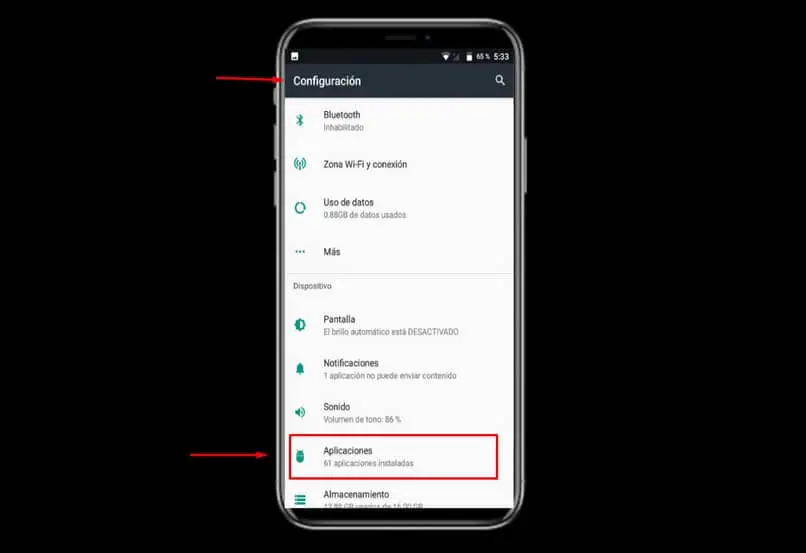
- Una volta lì, apparirà tutta l’App che hai installato sul tuo dispositivo mobile. Cerca l’app «Instagram».
- Non appena lo ottieni, fai clic su di esso e vai su «Archiviazione»
- quindi fai clic su «Svuota cache»
- Quindi, per ripristinare l’App, cliccare su «Elimina Dati» in questo modo l’applicazione sarà come se fosse stata appena installata.
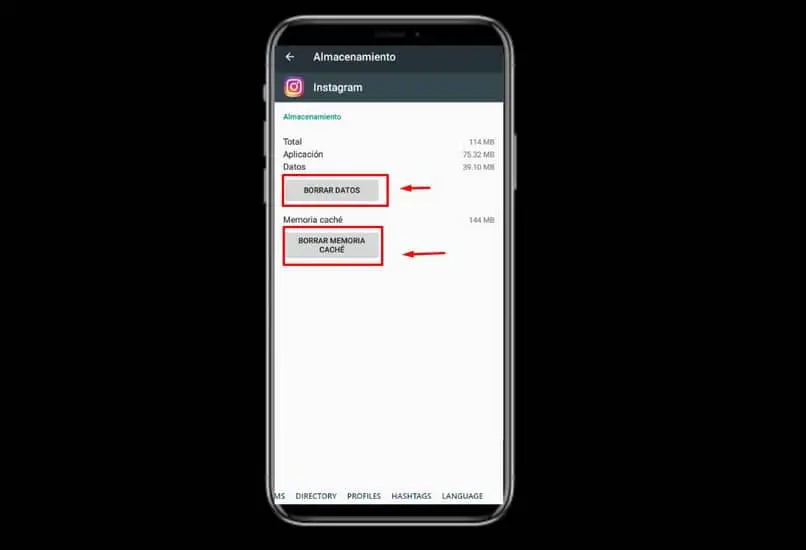
Ripristina e cancella la cache su Instagram per dispositivi iPhone
La procedura è simile a quella di Android, tuttavia può variare in alcune opzioni. Quindi iniziamo:
- Devi accedere alle «Impostazioni» dello smartphone
- Una volta lì, seleziona l’opzione «Generale»
- Apparirà immediatamente un’altra scheda, con diverse alternative. Controlla dove dice «Memoria iPhone»
- Vedrai rapidamente tutte le applicazioni che hai installato sul tuo dispositivo.
- Seleziona «Instagram»
- Non appena accedi all’App, ti accorgerai che a differenza di Android, su iPhone, l’opzione per eliminare la cache o eliminare i dati non compare. Quindi è necessario fare clic su «Disinstalla applicazione»
- Quindi vai su App Store e reinstallalo.
- In questo modo, verrà installato senza alcun tipo di elementi memorizzati al suo interno.
Come puoi vedere, entrambi i processi sono davvero semplici, affidabili e veloci.
Differenza tra svuotare la cache e cancellare i dati
Sebbene si tratti di due processi simili, va notato che presentano alcune differenze e ognuno offre i propri vantaggi.
Supponendo che quando la cache viene eliminata, non elimini i file temporanei dell’app, mentre se scegli di eliminare i dati, questa opzione eliminerà tutto e lascerà l’applicazione come appena installata. Vediamo la differenza tra i due di seguito:
- Elimina cache: Come accennato in precedenza, quando elimini la cache di un’App (in questo caso Instagram) non elimina nessun tipo di file temporaneo, cioè quando riapri l’applicazione, tutto continuerà come prima.
- Tuttavia, la maggior parte delle volte in cui il dispositivo ha prestazioni scadenti, è sufficiente svuotare la cache per risolvere il problema.
- Elimina i dati: quando elimini i dati da un’applicazione, tutto ciò che contiene verrà eliminato. Cioè, quando viene inserito di nuovo, l’utente deve aggiungere tutto da zero. Allo stesso modo, va notato che quando scegliamo questa opzione, la cache verrà automaticamente eliminata.
D’altra parte, è necessario che tu tenga conto che, normalmente i dati vengono cancellati in casi eccezionali. Ad esempio, se un’app ha smesso di funzionare correttamente. Al contrario, la memoria cache deve essere costantemente cancellata per liberare spazio sul dispositivo.
Infine, speriamo che questo post ti abbia aiutato. Tuttavia, vorremmo conoscere la tua opinione Ritieni importante ripristinare ed eliminare la memoria cache della tua applicazione Instagram? Conosci un altro metodo per cancellare e ripristinare la memoria cache? Lasciaci le tue risposte nei commenti.